
Sisällysluettelo:
- Tarvikkeet
- Vaihe 1: Katso video
- Vaihe 2: Aloita 3D -tulostuksella
- Vaihe 3: Asenna lämmönsäätöruuvit 3D -tulosteisiin
- Vaihe 4: Leikkaa puinen tappi
- Vaihe 5: Kokoa ja maalaa
- Vaihe 6: Päätuen asentaminen
- Vaihe 7: Juottaa piirilevy, koota
- Vaihe 8: Pi: n asentaminen
- Vaihe 9: Pi -videoiden suunnittelu
- Vaihe 10: Kohdista projektori
- Vaihe 11: Videoiden toistaminen helposti Pi: llä
- Vaihe 12: Viimeistele puku
- Kirjoittaja John Day [email protected].
- Public 2024-01-30 09:01.
- Viimeksi muokattu 2025-01-23 14:42.

Mitä teet, kun et voi päättää, mitä haluat olla Halloweenina? Ole kaikki. Projisointimaski koostuu valkoisesta 3D -painetusta naamiosta, vadelmapiistä, pienestä projektorista ja akusta. Se pystyy heijastamaan mitä tahansa kasvoillesi. Esittelen joitain hienoja tehosteita videossani, mutta kehotan teitä kokeilemaan omia.
Tarvikkeet
Elektroniikka
- Raspberry Pi Zero W - Adafruit
- DLP LightCrafter Display 2000 - Digikey
- Mukautettu piirilevy - PCBWay
- Anker 10AH -akku - Amazon (kumppani)
- USB A to Barrel Jack 5.5mm x 2.1mm - Amazon (kumppani)
- 40 mm tuuletin - Amazon (kumppani)
- Piirilevyelektroniikan osat BOM - FindChips.com
Laitteisto
- M3 x 8 mm kuusiokolokanta - McMasterCarr
- M3 x 6 mm kuusiokolokanta - McMasterCarr
- M3 -muoviset lämmityssarjat, kierreosat - McMasterCarr
- #10 Puuruuvi 3/4 " - McMasterCarr
- M2.5 x 6mm koneruuvi - McMasterCarr
- Hitsauspää Mount - Amazon (kumppani)
- Sidontatynnyrin ruuvit - McMasterCarr
- 1/2 "neliönmuotoinen puinen tyyny - paikallinen rautakauppa
- Musta matta maali puulle ja muoville.
- Musta huppari
Vaihe 1: Katso video


Vaihe 2: Aloita 3D -tulostuksella

Nämä tulosteet kestävät kauan. Pääset alkuun tulostamalla ne samalla, kun teet muita asioita.
Tiedostot sijaitsevat Thingiversessä täällä:
Voit tulostaa 4 tiedostoa kerralla ja sitten tulostaa maskin itse. Tulosta maski valkoiseksi, mikä säästää sinua maalaamasta. Muut osat on maalattava mustiksi 1/2 : n puisen neliömäisen tapin vuoksi.
Jos olet todella hieno, voit hioa naamion etuosan ja lisätä matta valkoista maalia. En tehnyt tätä, mutta se tasoittaa tulostusviivat.
Vaihe 3: Asenna lämmönsäätöruuvit 3D -tulosteisiin




Leukakiinnikkeessä on kaksi M3 -kierteistä lisäosaa ja 6 projektorin kiinnikkeessä, katso kuvat.
Ne, jotka ovat leuassa, menevät leuan puolelle, mikä lisää huomattavasti niiden voimaa. Varmista, että ne ovat hyvin suoria, koska ruuvit menevät sisään toiselta puolelta painetun osan läpi ja kierteiseen sisäosaan. Tämä varmistaa, että niitä ei voi vetää ulos osan läpi.
Vaihe 4: Leikkaa puinen tappi

Puinen tappi on leikattava 420 mm: n korkeuteen. Ei superkriittinen ulottuvuus.
Vaihe 5: Kokoa ja maalaa



Testaa kaikki yhteen ja varmista, että kaikki toimii. Kasvotelineen etuosa ja pi -kiinnityksen etuosa ovat ~ 360 mm: n päässä toisistaan. Kierrä ne alas tappiin ruuvin ruudussa. Poista sitten naamio ja maalaa kaikki muut asiat mattamustalla maalilla. Maalaa ruuvit ja kaikki. Haluat sen olevan mahdollisimman näkymätön.
Vaihe 6: Päätuen asentaminen


Hitsauskypärän kiinnike oli täydellinen ratkaisu tämän naamion pitämiseen. Niin paljon, että käytän varmasti enemmän tuleviin projekteihin.
Maskin 3D -tulostuksessa on jo reikiä, joihin se on kiinnitettävä, mutta pääpanta ei. Kun pidät naamaria oikeassa paikassa kasvoillasi, pyydä jotakuta merkitsemään pääpannan kohta. Sinun on porattava tähän reikiä, jotta se voidaan asentaa. Leikkasin myös pienet kielekkeet pitämään pehmeää kangasta (joka sijaitsee otsaasi), jotta naamio saisi enemmän tilaa. Pystyin kääntämään sen takaisin kaksipuolisella teipillä.
Kun maski on koottu kokonaan, sinun on ehkä asetettava vaahtoa maskin alakiinnikkeeseen. Omani lepää leuan tukena, ja se voi satuttaa jonkin ajan kuluttua.
Vaihe 7: Juottaa piirilevy, koota



Piirilevyllä ei ole paljon tekemistä. Kaksi 46 -nastaista otsikkoa projektorille, 40 -nastainen otsikko pi: lle, tuulettimen otsikko, 2N7002 mosfet ja 10K -vastus.
Kuten mainitsin videolla. En juottanut komponentteja 5V -linjan valvomiseksi pi: hen. Hyppäsin juuri projektorista 5V pi 5V linjaan. Katso kuva.
Kun kaikki on juotettu yhteen, voit liittää kaikki otsikot yhteen. * Sinun on taivutettava tappi 43 projektorissa, se on vahingossa maadoitettu mukautetulle levylle.* Jos ei, se kehottaa projektoria pysymään pois päältä. Ei haittaa mitään, jos et vahingossa vahingoita. Ei vain tule lähtöä projektorista.
Piirilevy ja pi asennetaan projektoriin ja kiinnitetään niiden väliin ruuveilla kotelon ulkopuolelta projektorin pysäytyksiin.
Jos käytät tuuletinta, sinun on kytkettävä oikea kulmaliitin ennen kuin kytket tuulettimen. En usko, että tuuletin on todella tarpeellinen. Puhallin on myös vain kitkasovitus, käytin tuulettimen johtoa antamaan hieman enemmän painetta ja käyttämään vähemmän lankaa.
Vaihe 8: Pi: n asentaminen

Löysin kaikki tarvittavat tiedot saadaksesi projektorin toimimaan pi: n kanssa tällä verkkosivustolla. https://frederickvandenbosch.be/?p=2948 - Siinä kerrotaan, mitä pi -määritystiedostolle on tehtävä, ja annetaan lisätietoja projektorista yleensä, kannattaa lukea, jos aiot tehdä tämän projektin.
Kuten videossa mainittiin, sinun on käännettävä leveyden ja korkeuden resoluutiot, koska käytät pi: tä muototilassa. Sinun on myös lisättävä "display_rotate = 1", jotta näyttö kääntyy sivuttain.
Katso kuva.
Jotta voit toistaa videoita, sinun on asennettava OMXPlayer.
Äänessä voit käyttää bluetooth -kaiutinta. Minulla ei ollut suuria tuloksia omallani, mutta uskon, että se oli puhuja.
Vaihe 9: Pi -videoiden suunnittelu


Tätä on hieman vaikea selittää täällä, joten muista katsoa video.
Sinun on tehtävä videoita, jotka sopivat peitetylle alueelle, jotta voit toistaa ne naamiossa. Olen sisällyttänyt tiedostot, joita käytin omien kuvien tekemiseen. Voit käyttää niitä videotuotanto -ohjelmistossasi kohdistaaksesi kasvot, esineet ja värit.
Jos käytät kasvokuvia, sinun on muutettava niiden perspektiiviä taaksepäin, samalla tavalla kuin projektori on kohdistettu väärin maskin kanssa.
Vaihe 10: Kohdista projektori

Nyt kun olet tehnyt muutaman videon, käytä yhtä niistä kasvojen kohdistamiseen. Olen lisännyt videotiedoston, joka helpottaa kohdistamista. On kolme ruuvia, joita käytetään projektorin kiinnittämiseen sauvakiinnikkeeseen. Tämän avulla voit kääntää projektoria eri suuntiin sen kohdistamiseksi. Sinun täytyy luistaa välilevyä tai kaksi saadaksesi sen myös oikeaan korkeuteen.
Pro -vinkki, keskeytä videon toisto OMXPlayerin p -näppäimellä.
Vaihe 11: Videoiden toistaminen helposti Pi: llä

Oletan, että sinulla on jonkin verran tietoa päätön pi: n hallitsemisesta. Normaalisti videoiden suorittamiseksi pi: llä sinun on SSH sisään ja suoritettava komento OMX -soittimelle. Löysin ratkaisun, joka toimii paljon paremmin, kun käytät jotain, josta tuskin näet ulos.
Androidille on olemassa sovellus nimeltä "RaspController". Tämän ilmaisen sovelluksen avulla voit antaa komentoja, jotka normaalisti kirjoittaisit päätelaitteeseen, mutta voit määrittää ne helposti painettaville painikkeille. Voit tutkia sovellusta, koska se on erittäin intuitiivinen.
Videon suorittamiseen tarvittava komento on seuraava:
omxplayer-polku/kohteeseen/video.mp4-näkökulman venytys
jos haluat käyttää videota bluetooth -kaiuttimella, toimi seuraavasti:
omxplayer -polku/kohteeseen/video.mp4 -o alsa -näkökulman tila
"-Näkötilan venytys" on tärkeä, koska se tekee videosta täydellisen sopivan pi-projektoriin.
Jos esimerkiksi haluaisin toistaa intro -videoni, joka sijaitsee ~/Videos/intro.mp4 -komennossa, komento olisi:
omxplayer ~/Videot/intro.mp4-näkökulman tila
Minulla oli koko joukko erilaisia komentoja eri videoille, jotta voisin toistaa jaksoja kävellessäni Halloween -juhlissa, jossa olin.
Vaihe 12: Viimeistele puku
Pääpalkinto Halloween -kilpailussa 2019
Suositeltava:
Laajennus mitä tahansa DJ -ohjelmistoa haluat!: 6 vaihetta

Laajennus mihin tahansa DJ -ohjelmistoon, jota haluat!: Kaikki eivät voi vain hypätä DJ -päivään ensimmäisenä, ja heidän odotetaan saavan kaikki sekoittimet, levysoittimet ja kuumat vihjelevyt valmiiksi ensimmäisenä päivänä, mutta olkaamme täällä: sekoittaminen kannettavan tietokoneen kanssa on paskaa. Sitä varten tämä on, jotta voit ratkaista kaikki taloudelliset huolesi
Kaukosäädin mitä tahansa halvalla!: 8 vaihetta
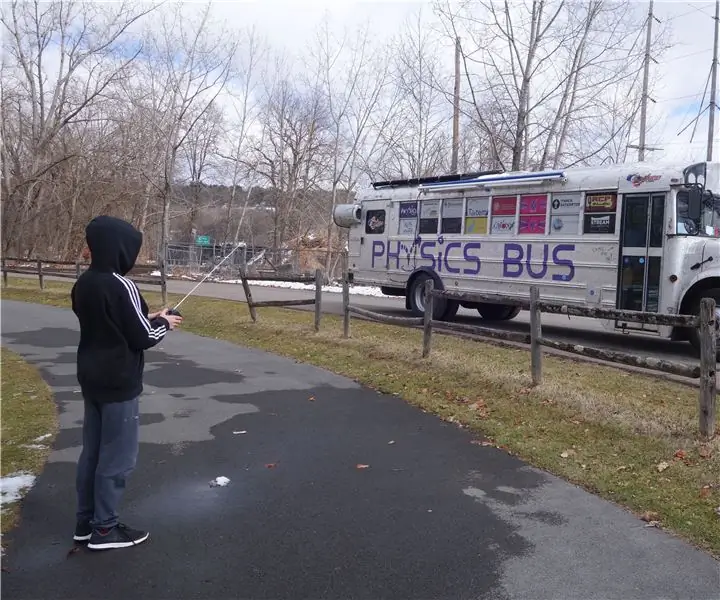
Kaukosäädin mitä tahansa … halvalla !: Käytetyt kauko -ohjattavat (RC) autot (veneet, ilmatyynyalukset, lentokoneet ja nelikopterit!) Ovat usein helppoja hankkia. Jos ei ole täysin ilmainen, saat ainakin yhden halvalla. Etsi itsellesi RC -auto ja sen ohjain. Monilla lapsilla on ainakin yksi pölykeräys
Rakenna Arduino Nissan Qashqaiin automatisoidaksesi peilin taittumisen tai mitä tahansa muuta: 9 vaihetta (kuvilla)

Rakenna Arduino Nissan Qashqaiin automatisoidaksesi peilin taittamisen tai muuta: Nissan Qashqai J10 sisältää muutamia ärsyttäviä asioita ohjaimista, jotka voisivat olla parempia. Yksi niistä on muistaa painaa peilit auki/kiinni -kytkintä ennen avaimen poistamista virtalukosta. Toinen on pieni kokoonpano
Kerjäävä robotti kasvojen seurannalla ja ohjauksella Xbox -ohjaimen avulla - Arduino: 9 vaihetta (kuvilla)

Kerjäävä robotti kasvojen seurannalla ja ohjauksella Xbox -ohjaimella - Arduino: Aiomme tehdä kerjäävän robotin. Tämä robotti yrittää ärsyttää tai saada huomiota ohikulkijoihin. Se tunnistaa heidän kasvonsa ja yrittää ampua heitä laserilla. Jos annat robotille kolikon, hän laulaa kappaleen ja tanssii. Robotti tarvitsee
Muunna (melkein) mikä tahansa mediatiedosto (melkein) mihin tahansa muuhun mediatiedostoon ilmaiseksi!: 4 vaihetta

Muunna (melkein) mikä tahansa mediatiedosto (melkein) mihin tahansa muuhun mediatiedostoon ilmaiseksi!: Ensimmäinen ohjeeni, terveiset! Joka tapauksessa etsin Googlesta ilmaista ohjelmaa, joka muuntaisi Youtube.flv -tiedostoni muotoon, joka on yleisempi, kuten.wmv tai.mov. Etsin lukemattomia foorumeita ja verkkosivustoja ja löysin sitten ohjelman nimeltä
